
[가이드] 맥 미니(Mac Mini) 램 업그레이드 (2007년 중반 모델)
미니의 램 업그레이드, 아니 본체를 뜯는 작업자체가 일반 사용자에게는 고문이 될 수 있습니다. 가장 간단한 방법은 애플 서비스 센터에서, 애플 사에서 판매하는 램을 구입하여 설치해달라고 하는 게 가장 편리한 방법이지만…. 여하튼, 먼저 짤막하게 정리를 한다면,
- 맥 미니 2007년 중반모델은, 최대 2 기가의 메모리 업그레이드를 지원하며, 667Mhz DDR2 SDRAM (PC2-5300) SODIMM 램을 장착할 수 있습니다.
- 메모리 슬롯이 2개이므로, 만약 이미 설치된 1기가 메모리가 512Mb x 2 개로 메모리 슬롯을 모두 차지하고 있다면, 이를 모두 제거하시고, 1 기가 메모리 X 2 개를 별도로 구입하셔서 설치하셔야만 합니다. 기존에 설치된 램이 512Mb X 2 라면, 이것은 이용할 수 없게 됩니다.
- 메모리는 네이버 쇼핑몰 등에서 PC2-5300, 667Mhz SODIMM 으로 검색하시면 많은 제품이 나타납니다. 저는 개인적으로 삼성 램을 추천 드리며, 가격은 개당, 13,000 ~ 20,000 원 정도면 구입이 가능합니다.(http://shopping.naver.com/detail/detail.nhn?cat_id=01020401&nv_mid=1100193254)
터무니 없는 애플정품 램 가격(“애플정품 램” 이라는 것 자체가 없습니다. 다만 애플 사에서 OEM 방식으로 하이닉스나 다른 램 제조사에서 사다 파는 것이지요, 애플 사는 램을 자체 생산하지 않습니다.), 애플케어 기간이 지났으면 그에 따르는 서비스료… 등등을 감안했을 때 직접 램이나 하드 디스크 확장 업그레이드를 하시는 것도 “경제적”일수 있습니다.
방금 위에서 언급한 데로, 맥 미니는 다른 맥 시스템과는 달리 본체를 뜯는 작업 자체가 매우 복잡하고, 정성(?)을 다해서 뜯어내야 합니다. 뜯고 나서 다시 조립할 때도 정성을 들여서 스크래치 나지 않도록 자알~ 하셔야만 합니다. 다음은 맥 미니 본체 개봉과 관련된 이미지들입니다. 참고하시고요. 이미지 출처는 (http://www.applefritter.com/Mac_Mini_Take_Apart_Guide) 입니다.
[맥 미니 본체를 뜯기 위해 필요한 도구]
[맥 미니 덮개를 여는 장면]
[1차 개봉, 첫 덮개를 제거한 상태]
[2차 덮개를 제거한 상태]
[위 녹색 칩(램)을 제거하신 후, 새로운 램을 설치하시면 됩니다.]


















![[Q&A] 파일, 폴더 이름에 특수 문자 사용 (:콜론)](https://cdn-azr.ssumer.com/wp-content/uploads/2018/08/2018-08-05_15-04-34-440x264.jpg)
![[Q&A] Mac 기계식 키보드 연결 관련](https://cdn-azr.ssumer.com/wp-content/uploads/2018/08/razer-huntsman-elite-gallery02-440x264.jpg)
![[Q&A] 스타일 없이 순수 텍스트만 붙여넣기](https://cdn-azr.ssumer.com/wp-content/uploads/2011/06/imac-slipper-01_thumb-150x150.jpg)
![[Q&A] Mac 네트워크 공유 숨기기](https://cdn-azr.ssumer.com/wp-content/uploads/2015/11/IMG_0047_bk-150x150.jpg)
![[Q&A] Mac용 안티 멀웨어 관련 – Malwarebytes가 듣보잡?](https://cdn-azr.ssumer.com/wp-content/uploads/2018/07/malwarebytes_ico-150x150.jpg)

![[신간안내] OS X 10.9 매버릭스(Mavericks) 기본 + 활용 실무 테크닉, 국내 현실에 맞게 집필한 매킨토시 활용서](https://cdn-azr.ssumer.com/wp-content/uploads/2013/12/maverics_cover-150x150.jpg)
![[신간안내] Mac OS X Lion 실무 테크닉 (기본 + 활용), 국내 현실에 맞게 집필한 매킨토시 활용서](https://cdn-azr.ssumer.com/wp-content/uploads/2011/11/lion_cover-150x150.jpg)
![[신간안내] Mac OS X 실무 테크닉 (기본 + 활용)–국내 현실에 맞게 집필한 매킨토시 활용서](https://cdn-azr.ssumer.com/wp-content/uploads/2010/11/snow_cover-150x150.jpg)





![clip_image003[4]](https://cdn-azr.ssumer.com/wp-content/uploads/2009/10/clip_image0034_thumb1.jpg)
![clip_image005[4]](https://cdn-azr.ssumer.com/wp-content/uploads/2009/10/clip_image0054_thumb1.jpg)
![clip_image007[4]](https://cdn-azr.ssumer.com/wp-content/uploads/2009/10/clip_image0074_thumb1.jpg)
![clip_image009[4]](https://cdn-azr.ssumer.com/wp-content/uploads/2009/10/clip_image0094_thumb1.jpg)
![clip_image011[4]](https://cdn-azr.ssumer.com/wp-content/uploads/2009/10/clip_image0114_thumb1.jpg)
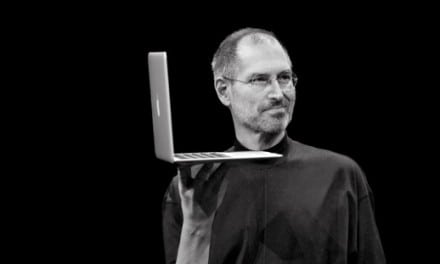
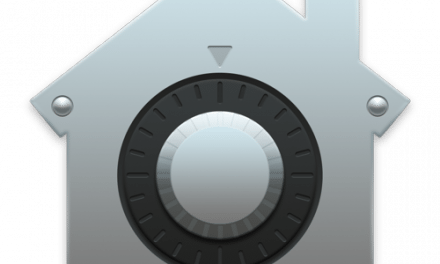
![[포토노트] 아이 초콜릿 (iChocolate), 아이폰 초콜릿](https://cdn-azr.ssumer.com/wp-content/themes/e092523/images/post-format-thumb-text.svg)